【超簡單】這樣修復 Outlook 的 PST 檔不見導致無法開啟
本篇教學將提供两種超簡單的方法幫助你修復 Outlook,解決 Outlook 的 PST 檔不見導致無法開啟的問題,並向你推薦一款超實用的資料救援工具 —— FonePaw 資料恢復
PST 檔案是 Microsoft Outlook 個人資料夾檔案,裡面涵蓋個人資料、電子郵件資料夾、聯絡人、郵件地址等其他數據。你在使用 Microsoft Outlook App 時,可能會遇到各種各樣的意外情況:電腦受到計算機病毒如惡意軟體的攻擊;Outlook 軟體突然終止或退出不當;.pst 文件儲存的硬碟受到損壞;電腦突然停電關機,需要重啟軟體;人為使用不當等。這些都可能會導致 .pst 文件受到損壞或者莫名消失,以及 Microsoft Outlook 找不到 PST 的情況。
如果你想找回消失的 PST 檔案並讓 Outlook 能夠重新正常開啟,馬上參考下面的解決方法修復 Outlook 檔案無法開啟的問題。
方法一:用 PST 救援軟體修復 Outlook 中已刪除的 PST 檔
PST 救援軟體可以幫助你在電腦上輕鬆恢復誤刪或丟失的 .pst 檔案,這邊推薦 FonePaw 資料恢復 (opens new window),無需太多複雜步驟,讓你在電腦上輕鬆還原丟失的 Outlook 數據。馬上跟著以下教學,救回已刪除的 PST 檔。
第 1 步: 安裝 FonePaw 資料恢復軟體電腦
在電腦上下載安裝 FonePaw 資料恢復軟體,注意軟體安裝所在硬碟位置不要和誤刪的 PST 檔案所在硬碟相同,避免出現丟失的 .pst 檔被覆寫掉無法還原成功的情況。
第 2 步: 掃描磁碟找尋 PST 檔案
打開軟體主介面,開始 .pst 刪除郵件救回操作。你要還原的是 .pst 檔案,在檔案類型上點選「電子郵件」即可,然後勾選所在硬碟位置,單擊「掃描」按鈕即可。
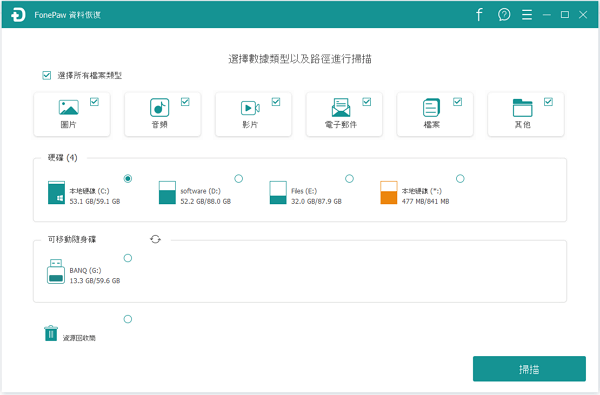
第 3 步: 檢視丟失的 PST 檔案
掃描已選硬碟中的 .pst 文件之後,你可在左邊列表檢視誤刪或毀失的 PST 檔,根據檔案名稱或其他資訊,勾選需要恢復的 pst 郵件。
你也可選擇「深度掃描」模式,雖然耗時很長,但你可找到更多丟失的 .pst 檔案。
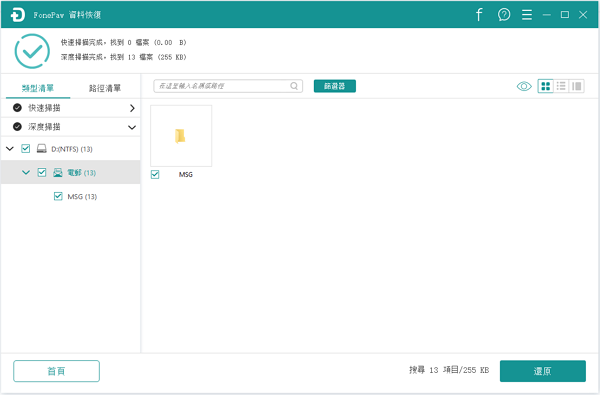
第 4 步: 修復 Outlook 中丟失的 .pst 檔案
勾選完後,點擊「還原」,便可將 .pst 刪除郵件救回,但儲存位置應避開 .pst 損毀檔案所在硬碟,以免出現覆蓋等意外情況,導致其他的誤刪 PST 檔無法還原,等待程式將被覆蓋/丟失的檔案還原。
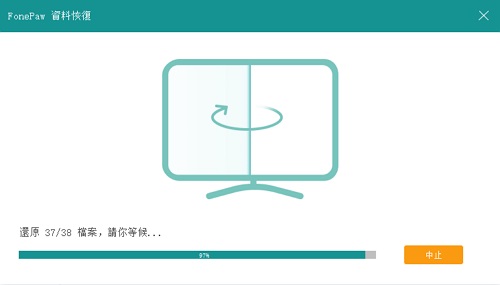
方法二:如何使用 Outlook 收件匣修復工具修復 .pst 檔案
如果上面的 PST 救援工具沒能幫你恢復 .pst 文件,不妨試用 Outlook 收件匣修復工具來修復 PST 檔案。Microsoft Outlook 已經預裝收件匣修復工具,用於修復損壞或誤刪的 .pst 檔案。你可以跟著以下方法,一步步修復損壞的 .pst 文件。
第 1 步:關閉 Microsoft Outlook 軟體並啟動收件匣修復工具
提前備份好 PST 文件,然後關閉 Microsoft Outlook 軟體,根據你使用的 Outlook 軟體版本,去往以下電腦位置:
- Outlook 2016: C:\Program Files (x86)\Microsoft Office\root\Office16
- Outlook 2013: C:\Program Files (x86)\Microsoft Office\Office15
- Outlook 2010: C:\Program Files (x86)\Microsoft Office\Office14
- Outlook 2007: C:\Program Files (x86)\Microsoft Office\Office1
打開相應版本的文件,點擊 Scanpst.exe。
第 2 步: 修復損壞的 .pst 檔案
在收件匣修復工具中,你可以點擊「瀏覽」,尋找要掃描的 PST 檔,然後單擊「開始」,在彈出的新窗口裡,可勾選「修復前備份掃描的檔案」,之後點擊「修復」。
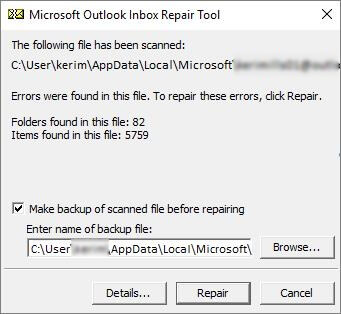
修復損壞的 PST 檔案完畢後,你可以重啟軟體,檢視 Microsoft Outlook 是否修復成功。
修復 Outlook 方法總結
以上兩種修復 Outlook 的 PST 檔案的方法中,我更推薦的是透過 FonePaw 資料恢復軟體 (opens new window)進行 .pst 檔案的修復,操作簡單,方便快捷。這款超實用的資料救援工具還可以幫你從 Windows/Mac 電腦中恢復誤刪的檔案,即使清空了垃圾桶也能救回!趕緊點擊下方的下載按鈕試用這款功能強大的資料救援軟體吧!